Γρήγορα σκιάστε ή χρωματίστε κάθε άλλη σειρά / στήλη στο Excel
Kutools για Excel
Ενισχύει το Excel με 300+
Ισχυρά χαρακτηριστικά
Εάν ένα φύλλο εργασίας περιέχει πάρα πολλές σειρές και στήλες, θα μειώσει την αναγνωσιμότητα του φύλλου εργασίας. Για να επιλύσετε αυτό το πρόβλημα, μπορείτε να εφαρμόσετε χρωματισμό ή σκίαση σε κάθε άλλη γραμμή ή στήλη χρησιμοποιώντας έναν τύπο μορφοποίησης υπό όρους ή ένα προκαθορισμένο στυλ πίνακα Excel στα δεδομένα σας στο φύλλο εργασίας. Αλλά ανεξάρτητα από τον τρόπο που επιλέγετε να εφαρμόσετε χρωματισμό ή σκίαση σε εναλλακτικές σειρές, δεν μπορείτε να το κάνετε εύκολα και γρήγορα. Παρόλα αυτά, με Εναλλακτική σκίαση γραμμής / στήλης χρησιμότητα του Kutools για Excel, μπορείτε γρήγορα:
Σκίαση ή επισήμανση κάθε άλλης ή νης σειράς
Σκίαση ή επισήμανση κάθε άλλης ή νης στήλης
Καταργήστε όλη τη μορφοποίηση υπό όρους και το χρώμα φόντου
Πατήστε Kutools >> Μορφή >> Εναλλακτική σκίαση γραμμής / στήλης. Δείτε το στιγμιότυπο οθόνης:

Σκίαση ή επισήμανση κάθε άλλης ή νης σειράς
1. Επιλέξτε την περιοχή που θέλετε να σκιάσετε ή να χρωματίσετε και, στη συνέχεια, εφαρμόστε αυτό το βοηθητικό πρόγραμμα κάνοντας κλικ Kutools > Μορφή > Εναλλακτική σκίαση γραμμής / στήλης.
3. Στο Εναλλακτική σκίαση γραμμής / στήλης παράθυρο διαλόγου, καθορίστε τις ακόλουθες λειτουργίες:
- (1) Επιλέξτε Γραμμές από το Εφαρμόστε σκίαση σε Ενότητα;
- (2) Καθορίστε τη μορφοποίηση σκίασης που χρειάζεστε. Μπορείτε να επιλέξετε Μορφοποίηση υπό όρους or Τυπική μορφοποίηση.
- (3) Κάντε κλικ στο Χρώμα σκιάς πτυσσόμενο για να επιλέξετε το χρώμα που σας αρέσει.
- (4) Καθορίστε τον αριθμό των σειρών που θέλετε να σκιάζετε, όπως κάθε άλλη σειρά, κάθε δύο σειρές, κάθε τρεις σειρές…

4. Στη συνέχεια κάντε κλικ στο κουμπί OK. Και το επιλεγμένο εύρος έχει σκιάσει κάθε άλλη σειρά. Δείτε στιγμιότυπα οθόνης:

Σκίαση ή επισήμανση κάθε άλλης ή νης στήλης
1. Επιλέξτε το εύρος που θέλετε να σκιάσετε.
2. Πηγαίνετε να το Εναλλακτική σκίαση γραμμής / στήλης παράθυρο διαλόγου, καθορίστε τις ακόλουθες λειτουργίες:
- (1) Επιλέξτε Στήλες από το Εφαρμόστε σκίαση σε Ενότητα;
- (2) Καθορίστε τη μορφοποίηση σκίασης που χρειάζεστε. Μπορείτε να επιλέξετε Μορφοποίηση υπό όρους or Τυπική μορφοποίηση.
- (3) Κάντε κλικ στο Χρώμα σκιάς πτυσσόμενο για να επιλέξετε το χρώμα που σας αρέσει.
- (4) Καθορίστε τον αριθμό των στηλών που θέλετε να σκιάζετε, όπως κάθε άλλη στήλη, κάθε δύο στήλες, κάθε τρεις στήλες…

3. Στη συνέχεια κάντε κλικ στο κουμπί OK. Το επιλεγμένο εύρος έχει σκίαση σε κάθε άλλη στήλη. Δείτε στιγμιότυπα οθόνης:

Αφαιρέστε όλη τη σκίαση μορφοποίησης υπό όρους και το χρώμα φόντου
Με αυτό το βοηθητικό πρόγραμμα μπορείτε επίσης να καταργήσετε τη σκίαση μορφοποίησης υπό όρους και το χρώμα φόντου στο Excel.
1. Επιλέξτε το εύρος που περιέχει μορφοποίηση υπό όρους ή χρώμα φόντου που θέλετε να καταργήσετε.
2. Πηγαίνετε να το Εναλλακτική σκίαση γραμμής / στήλης , επιλέξτε Καταργήστε την υπάρχουσα εναλλακτική σκίαση επιλογή. Στη συνέχεια κάντε κλικ στο κουμπί OK. Δείτε στιγμιότυπα οθόνης:
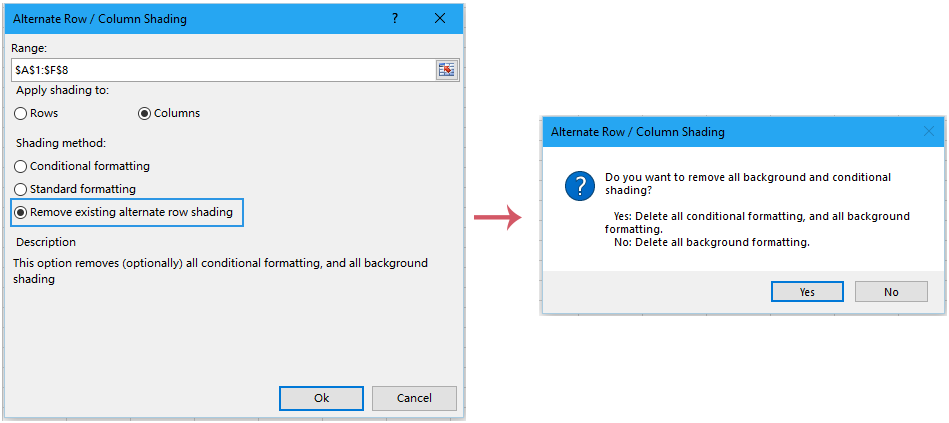
3. Εάν κάνετε κλικ Ναι, η μορφοποίηση υπό όρους και το χρώμα φόντου θα διαγραφούν. και αν κάνετε κλικ Οχι, μόνο το χρώμα φόντου θα διαγραφεί.
Συμβουλές: Στο Εναλλακτική σκίαση γραμμής / στήλης κουτί διαλόγου:
1. Μορφοποίηση υπό όρους: Αυτή η επιλογή χρησιμοποιεί τη Μορφοποίηση υπό όρους του Excel για να εφαρμόσει σκίαση σε εναλλακτική σειρά. Το πλεονέκτημα της μορφοποίησης υπό όρους είναι ότι εάν εισαγάγετε νέες σειρές εντός του εύρους, η εναλλακτική σκίαση σειρών θα προσαρμοστεί αυτόματα.
2. Τυπική μορφοποίηση: Αυτή η επιλογή χρησιμοποιεί τυπική μορφοποίηση για την εφαρμογή σκίασης σε εναλλακτική σειρά. Εάν εισαγάγετε νέες σειρές εντός του εύρους, η εναλλακτική σκίαση σειρών δεν θα προσαρμοστεί αυτόματα και θα πρέπει να εφαρμόσετε ξανά την εναλλακτική σκίαση σειρών με μη αυτόματο τρόπο.
3. Εάν η επιλεγμένη περιοχή σας είναι γεμάτη με χρώμα φόντου και δεν θέλετε να αφαιρέσετε το χρώμα φόντου αφού εφαρμόσετε αυτήν τη λειτουργία, επιλέξτε Αφήστε το υπάρχον χρώμα για μη σκιασμένες σειρές
:
1. Μπορείτε να πατήσετε Αναίρεση (Ctrl + Z) αμέσως για να το επαναφέρετε.
2. Εάν υπάρχουν φιλτραρισμένα δεδομένα, αυτή η δυνατότητα δεν θα λειτουργήσει.
Επίδειξη: σκιάστε ή χρωματίστε κάθε άλλη σειρά / στήλη στο Excel
Τα παρακάτω εργαλεία μπορούν να εξοικονομήσουν πολύ χρόνο και χρήμα, ποιο είναι κατάλληλο για εσάς;
Καρτέλα Office: Χρήση εύχρηστων καρτελών στο Office σας, όπως ο τρόπος των Chrome, Firefox και New Internet Explorer.
Kutools για Excel: Περισσότερες από 300 προηγμένες λειτουργίες για Excel 2021, 2019, 2016, 2013, 2010, 2007 και Office 365.
Kutools για Excel
Η λειτουργικότητα που περιγράφεται παραπάνω είναι μόνο μία από τις 300 ισχυρές λειτουργίες του Kutools για Excel.
Σχεδιασμένο για Excel(Office) 2021, 2019, 2016, 2013, 2010, 2007 και Office 365. Δωρεάν λήψη και χρήση για 30 ημέρες.
